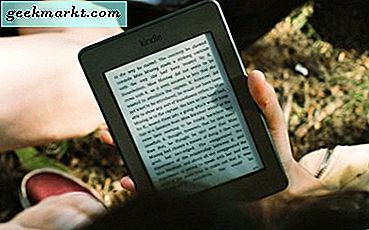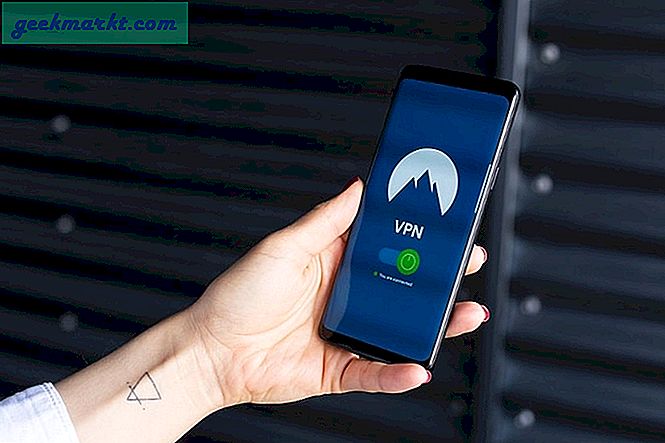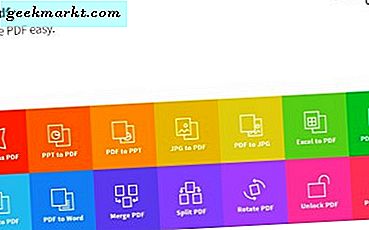Sejak Apple mengungkapkan mode gelap asli dan kemampuan untuk menggunakan iPad sebagai monitor sekunder di Mac, Saya telah menunggu untuk mendapatkan macOS Catalina. Dan sekarang setelah kami mengeluarkan versi beta publik resmi, berikut adalah pengalaman saya sejauh ini.
Sebelum kita mulai
Jika Anda ingin menginstal macOS Catalina, ada baiknya untuk memahami, berapa biayanya. Jangan khawatir, ini adalah peningkatan gratis, tetapi akan menghabiskan beberapa waktu dan Anda memerlukan sekitar 10 GB ruang kosong. File unduhan berukuran sekitar 7 GB, jadi tergantung pada koneksi Internet Anda mungkin memerlukan beberapa jam. Namun, setelah file diunduh, penginstalan akan memakan waktu 20 - 40 menit tergantung pada versi Macbook Anda. Misalnya, saya menginstalnya di MacBook Air 2016 saya dan butuh waktu sekitar 30 menit. Selain itu, Anda tidak akan dapat menggunakan komputer Anda selama proses penginstalan, jadi lebih baik menginstalnya di Mac cadangan atau saat Anda tidak melakukan pekerjaan serius.
Mac yang Memenuhi Syarat
- MacBook (2015 atau lebih baru)
- MacBook Air (2012 atau lebih baru)
- MacBook Pro (2012 atau lebih baru)
- Mac mini (2012 atau lebih baru)
- iMac (2012 atau lebih baru)
- iMac Pro (2017 atau lebih baru)
- Mac Pro (2013 atau lebih baru)
Instalasi
Sebelum kita mulai, ada baiknya untuk mencadangkan file di Mac Anda.
Setelah selesai, buka situs web Program Perangkat Lunak Beta Apple, klik 'Daftar', lalu masukkan ID Apple Anda dan klik 'Masuk'. Pilih MacOS di halaman berikutnya, dan Daftarkan Mac Anda.
Klik Unduh tombol utilitas beta publik macOS untuk mengunduh macOSPublicBetaAccessUtility.dmg
file untuk konfigurasi.
Instal file DMG. Setelah selesai, itu akan secara otomatis membuka App Store dengan halaman unduhan macOS Catalina. Klik pada tombol unduh untuk memulai proses pengunduhan. Setelah pengunduhan selesai, penginstal akan secara otomatis meluncurkan halaman penginstalan. Jika Anda sedang mengerjakan pekerjaan Anda sekarang, Anda dapat menutup halaman instalasi dan menjalankan kembali file dmg ketika Anda bebas. Karena Anda telah mengunduh file, itu akan melewati halaman download dan secara otomatis membuka halaman instalasi.
Ikuti petunjuk di layar untuk menginstal. Ini akan memulai ulang komputer Anda dan mungkin membutuhkan waktu sekitar 30 menit untuk menyelesaikan penginstalan.
Pengalaman sejauh ini
Halo Mode Gelap
Setelah boot pertama, macOS Catalina memberi Anda opsi untuk memilih tema terang, tema gelap, atau tema malam / siang otomatis. Jelas, saya menggunakan tema gelap, dan seperti yang saya harapkan, tema itu tampak luar biasa. Safari, Finder, Preferensi sistem, Spotlight, dan bahkan aplikasi pihak ketiga seperti Chrome berubah menjadi gelap saat mode gelap diaktifkan.
Hal berikutnya yang Anda perhatikan dengan setiap pembaruan OS utama adalah wallpaper. Dan macOS Catalina juga mengemas beberapa wallpaper baru, dengan versi malam / siang yang dinamis.

Selamat tinggal iTunes
Karena kepergian iTunes, selanjutnya kami memiliki beberapa perubahan yang jelas seperti musik yang didesain ulang dan aplikasi Podcast. Tentu saja ada juga aplikasi TV baru. Saya masih belum menggunakannya sepenuhnya, jadi saya akan mempertimbangkan hal ini.

Perubahan UI
Ada perubahan UI yang signifikan di sebagian besar aplikasi Mac asli seperti Catatan, Pengingat, Mail, dll. Dan bukan hanya UI yang berubah, Apple juga telah menambahkan beberapa fitur baru. Seperti Anda dapat melihat pratinjau thumbnail di aplikasi catatan dan aplikasi pengingat memiliki UI yang konsisten di semua perangkat Apple.

Batasi penggunaan Aplikasi secara asli
Fitur baru lainnya di macOS Catalina adalah waktu layar. Sama seperti iPhone, waktu layar di Mac memungkinkan Anda melacak penggunaan aplikasi Anda dan juga memungkinkan Anda membatasi waktu pada aplikasi tertentu.

Temukan perangkat bahkan saat offline
Selain itu, untuk menghindari kebingungan di masa mendatang, Cari iPhone Saya dan Cari Teman Saya telah digabungkan menjadi satu aplikasi, yang disebut ‘Find My’. Pembaruan terbesar di sini adalah dukungan offline. Mac Anda akan mengirimkan sinyal Bluetooth yang aman, yang akan membuat jaringan mesh perangkat Apple lainnya. Dengan kata sederhana, Anda dapat menggunakan aplikasi 'Cari Milik Saya' untuk menemukan perangkat Apple Anda yang lain meskipun perangkat tersebut tidak tersambung ke WiFi atau Jaringan.

Sidecar tidak berfungsi
Satu hal yang paling saya sukai adalah sespan, pada dasarnya solusi asli untuk Duet Display. Itu Anda dapat menggunakan iPad Anda sebagai layar kedua di Mac Anda. Sayangnya, fitur ini tidak berfungsi di Mac saya. Jadi, jika Anda baru saja memutakhirkan Mac Anda, untuk fitur khusus ini, ingatlah ini. Untungnya, saya masih memiliki Duet Display untuk memenuhi kebutuhan ini.

Aplikasi iPad di Mac akan membutuhkan waktu
Hal lain yang saya tunggu untuk diuji adalah aplikasi iPad di Mac. Namun ternyata, fitur ini tidak akan hadir hingga versi final dari sistem operasi tersebut, yang dapat memakan waktu beberapa bulan. Meski begitu, akan sangat menyenangkan melihat game seperti PubG dan Asphalt di Mac.

Kata penutup
Secara keseluruhan, macOS Catalina adalah pembaruan besar. Sama seperti pembaruan OS apa pun, Apple telah mendengarkan pengguna dan memasukkan beberapa fitur aplikasi pihak ketiga yang populer secara native. Misalnya, Tampilan Duet untuk Bilah Sisi, dan kebebasan untuk Waktu Layar, dll.
Dalam pengalaman saya sejauh ini, semua aplikasi yang saya instal sebelumnya seperti Chrome, Slack, Skype, Station, aText, dll berfungsi dengan baik. Meskipun, saya tidak dapat menggunakan fitur Sidecar dan aplikasi Steam juga tidak berfungsi. Anda mungkin mengalami beberapa bug setelah boot pertama, seperti audio Mac saya tidak berfungsi tetapi restart sederhana memperbaiki sebagian besar masalah.
Jika Anda seorang penggemar Apple, Anda mungkin harus mencari pembaruan ini. Berdasarkan pengalaman kami, Anda seharusnya dapat dengan mudah melakukan pekerjaan harian Anda pada pembaruan baru ini. Namun, jangan berharap cegukan kecil di sana-sini. Beri tahu saya jika Anda akan melakukan peningkatan ini dan fitur favorit Anda di komentar di bawah.